Suosituimmat 4 tapaa muuntaa MP4 MOV: ksi
MP4 on yksi suosituimmista videoformaateista, jota useimmat pelaajat, toimittajat ja laitteet tukevat erittäin hyvin. Mutta joissakin tapauksissa sinun on silti muunnettava MP4 MOV: ksi. Tiedätkö kuinka muuttaa MP4 MOV: ksi?
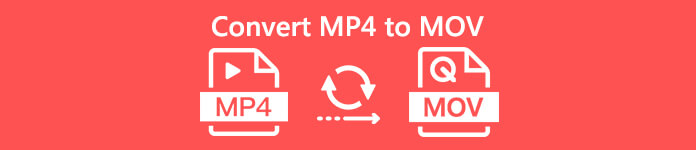
Kun Googlessa muunnetaan MP4 MOV: ksi Internetissä, näet, että monet videomuuntimet voivat auttaa sinua tekemään videomuunnoksen, mukaan lukien joitain ilmaisia online-muuntotyökaluja. Tässä tässä viestissä kerromme sinulle 4 ilmaista tapaa auttaa sinua muuntaa MP4 MOV: ksi helposti.
Osa 1. Kuinka muuntaa MP4 ilmaiseksi MOV: ksi Mac / PC: ssä ilman laadun heikkenemistä
Vaikka markkinoilla on paljon MP4-MOV-muunnosohjelmistoja, monet niistä menettävät kuvan ja äänenlaadun muunnoksen aikana. Jos haluat muuntaa MP4: n MOV: ksi ilman laadun heikkenemistä, valitse Ilmainen Video Converter.
Free Video Converter on erityisesti suunniteltu käsittelemään kaikenlaisia video- ja äänimuunnoksia. Se tukee voimakkaasti melkein kaikkia video- ja äänimuotoja, mukaan lukien MP4, MOV, MKV, FLV, AVI, WMV, MP3, AAC, FLAC ja paljon muuta. Sen avulla voit muuntaa MP4: n MOV: ksi Mac- tai Windows PC -käyttöjärjestelmässä säilyttäen alkuperäisen laadun.
Ilmainen latausWindows 7 tai uudempiSuojattu lataus
Ilmainen latausMacOS 10.7 tai uudempiSuojattu lataus
Vaihe 1. Kaksoisnapsauta yllä olevaa latauspainiketta ja seuraa ohjeita asentaaksesi ja suorittaaksesi tämän ilmaisen MP4-MOV-muuntimen Mac / PC: lle. Varmista, että lataat oikean version järjestelmän mukaan.
Vaihe 2. Kun kirjoitat pääikkunaan, voit tuoda muunnettavat MP4-tiedostot napsauttamalla Lisää tiedosto (t). Tämä ilmainen MP4-MOV-muunnin on varustettu erämuunnosominaisuudella, jonka avulla voit muuntaa yhden tai useamman MP4-tiedoston kerrallaan.
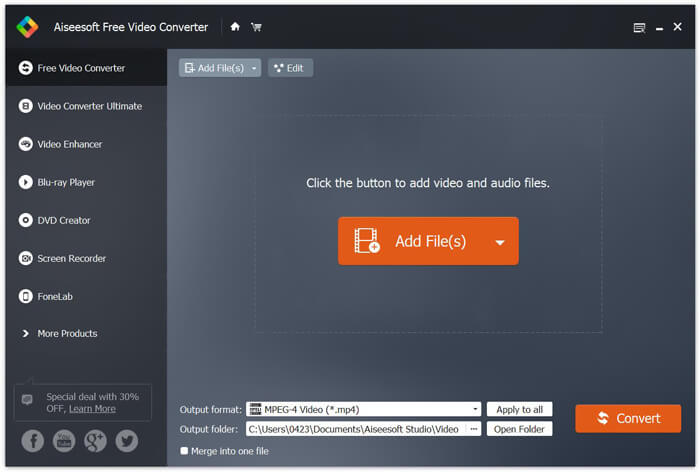
Vaihe 3. Klikkaus Tulostuksen muoto ja valitse MOV kohdemuotona avattavasta luettelosta. Nyt voit yksinkertaisesti napsauttaa Muuntaa -painiketta aloittaaksesi muuntamisen MP4: stä MOV: ksi.
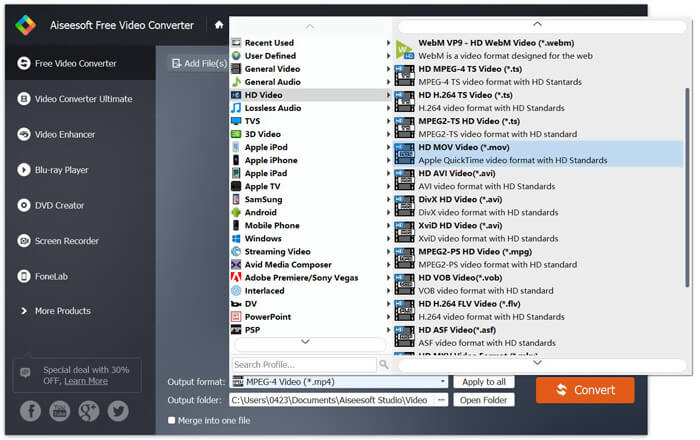
Vain muutama sekunti myöhemmin alkuperäinen MP4 muunnetaan MOV-muotoon. MOV: n lisäksi voit muuntaa MP4: n korkealaatuisiksi MKV: ksi, FLV: ksi, AVI: ksi jne. Tämä ilmainen videomuunnin sisältää myös joitain muokkauksen perusominaisuuksia. Ennen lopullista MP4: n muuntamista MOV: ksi voit käyttää niitä MP4-videoidesi muokkaamiseen.
Osa 2. Kuinka muuttaa MP4 MOV Free: ksi Online Video Converter -ohjelmalla
Kuten edellä mainittiin, markkinoilla on monia ilmaisia online-videomuuntimia, jotka voivat auttaa sinua kääntämään MP4: n MOV: ksi. Tässä tässä viestissä esitellään 2 tapaa muuttaa MP4 MOV: ksi verkossa.
1. FVC Free Online Video Converter
Jos haluat muuntaa MP4: n MOV: ksi verkossa ilmaiseksi, FVC: n ilmainen online-videomuunnin on paras valinta. Kolme yksinkertaista vaihetta, voit suorittaa muunnoksen ja saada häviötön muunnettu tiedosto sekunneissa.
Vaihe 1. Napsauta yllä olevaa linkkiä ja siirry kohtaan FVC: n ilmainen online-videomuunnin. Napsauta sitten Lisää tiedostoja muunnettaviksi keskellä banneria. Lataa ja asenna sitten FVC-kantoraketti tietokoneellesi.

Vaihe 2. Kun olet valinnut ja ladannut muunnettavan videon, sinun on valittava MOV muunnetun videotiedoston lähtömuodoksi.
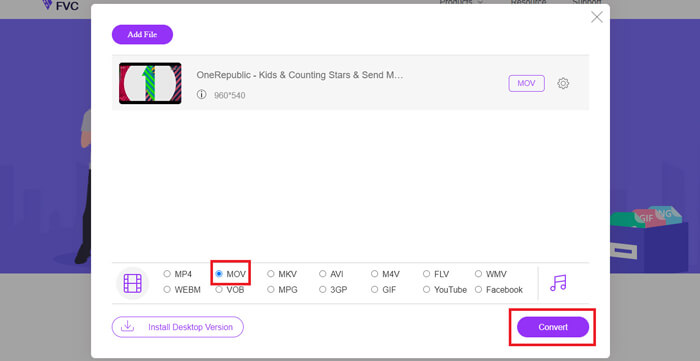
Vaihe 3. Klikkaus Muuntaa. Ja voit tallentaa muunnetun tiedoston työpöydällesi. Sen jälkeen odota vain jonkin aikaa saadaksesi MOV-videosi.
2. CloudConvert
CloudConvert on erittäin suosittu ja helppokäyttöinen online-videonmuunnostyökalu. Se pystyy muuntamaan yli 200 muotoa, mukaan lukien ääni-, video-, asiakirja-, e-kirja-, arkisto-, kuva-, laskentataulukko- tai esitysmuodot. Lisäksi tämä luottamuksen arvoinen online-muunnin suojaa tietojasi ja yksityisyyttäsi.
Vaihe 1. Avaa selain ja siirry CloudConvertin viralliselle sivustolle. Se on suunniteltu tiiviillä käyttöliittymällä, joka voi tarjota sinulle mukavan muuntokokemuksen.
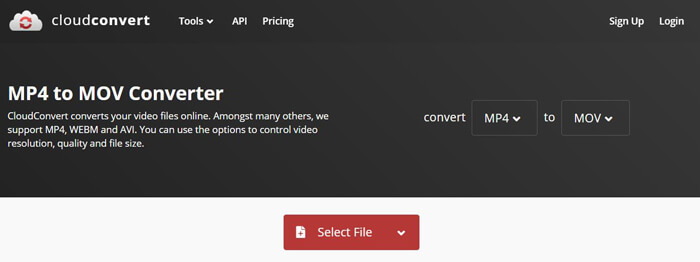
Vaihe 2. Napsauta Valitse tiedosto -painiketta ladataksesi muunnettavan MP4-tiedoston. Täällä voit lisätä tiedostoja tietokoneelta, URL-osoitteesta, Google Drivesta, OneDrivesta tai Dropboxista. Tämän vaiheen aikana voit lisätä tiedostoja muunnosta varten.
Yksi asia, jota sinun pitäisi huolehtia, on, että tämä ilmainen MP4-MOV-muunnin sallii vain muuntaa alle 1 Gt: n videon. Sinun on ostettava paketti suurempien tiedostojen muuntamiseksi.
Vaihe 3. Klikkaa Muuntaa -painiketta aloittaaksesi MP4-tiedoston lataamisen ja muuntamisen. Sitten voit napsauttaa ladata -painiketta muunnetun MOV-videon tallentamiseksi tietokoneellesi.

CloudConvertin avulla voit muuntaa MP4: n MOV: ksi verkossa, sinun on käytettävä enemmän aikaa videoiden lataamiseen, muuntamiseen ja lataamiseen, varsinkin kun muunnat suurta tiedostoa.
Osa 3. Kuinka muuntaa MP4 MOV: ksi VLC Media Playerilla
VLC-mediasoitin on suosittu ja avoimen lähdekoodin multimediasoitin. Enemmän kuin vain mediasoitin, VLC voi toimia myös videonmuunnostyökaluna, joka auttaa sinua tekemään erilaisia videomuunnoksia. Jos saat VLC: n asennettuna tietokoneellesi, voit luottaa siihen muuntaa MP4-tiedostosi MOV-videoksi.
Vaihe 1. Avaa VLC Media Player tietokoneellasi. Jos sinulla ei ole VLC: tä, voit mennä sen virkailijaan lataamaan sen ilmaiseksi.
Vaihe 2. Klikkaa Media -painiketta valikkorivillä ja valitse sitten Muunna / tallenna vaihtoehto avattavasta luettelosta.
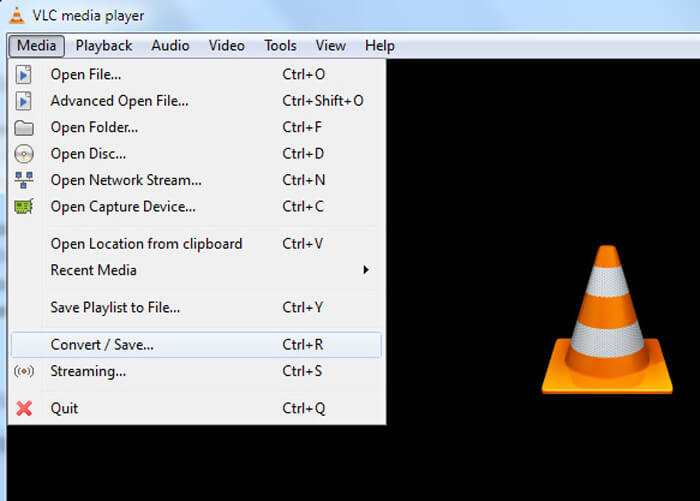
Vaihe 3. Uusi Avaa media ikkuna avautuu. Täällä voit napsauttaa Tiedosto> Lisää tuoda muunnettava MP4-tiedosto.
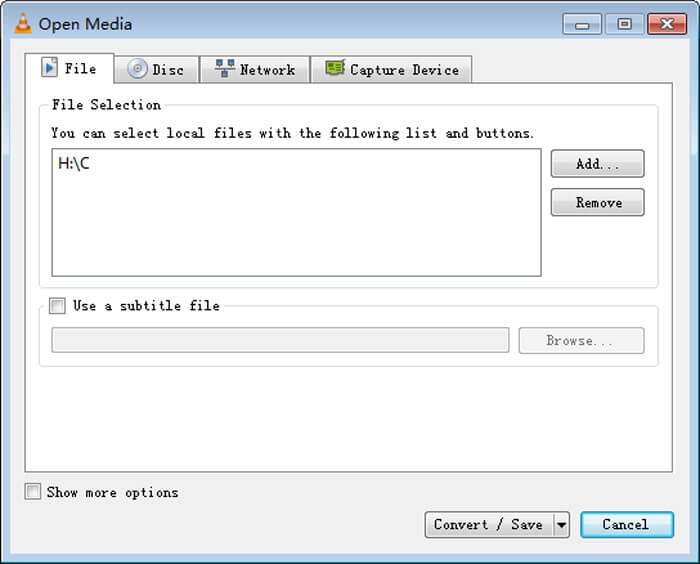
Vaihe 4. Klikkaa Muunna / tallenna Vahvista toiminto alaosassa olevalla painikkeella. Sitten sinut ohjataan a Muuntaa ikkuna, jossa voit valita muunnetun videon kohdetiedostokansion ja tulostusmuodon.
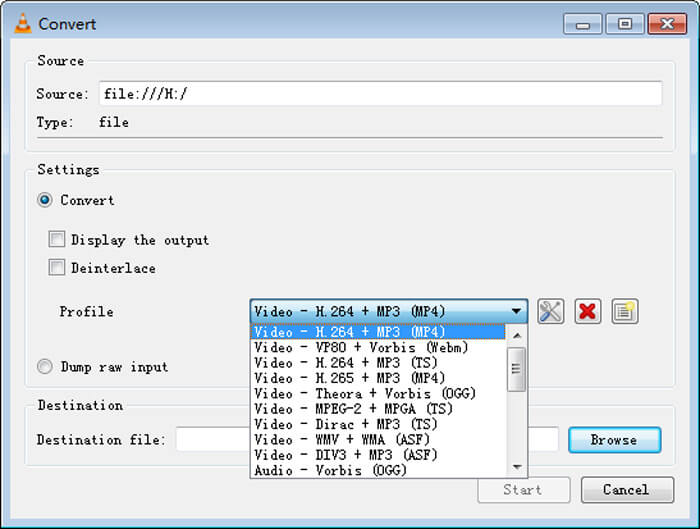
Vaihe 5. Valita MOV - lähtömuodoksi Profiili pudotusvalikosta. Napsauta sitten alkaa videon muuntaminen MP4: stä MOV: ksi VLC: llä.
Osa 4. UKK MP4: n muuntamisesta MOV: ksi
Kysymys 1. Voiko QuickTime muuntaa MP4: n MOV: ksi?
Kun sinun on muunnettava MP4 MOV: ksi Macissa, voit kokeilla QuickTimea. Voit avata MP4-videon QuickTime Player -sovelluksella. Napsauta sitten Vie-painiketta ja valitse MOV-muoto. Voit nimetä tiedoston uudelleen, valita sijainnin ja videon tarkkuuden. Sitten voit napsauttaa Vie-painiketta, jos haluat muuntaa MP4: n MOV: ksi Macissa.
Kysymys 2. Mikä on parempi, MOV vai MP4?
MP4 on yksi suosituimmista multimediatiedostojen tallennusmuodoista. Se on digitaalinen säilötiedosto, vain kääre videon ympärille, ei itse video. Samoin kuin MP4, MOV on myös digitaalinen säilötiedosto. MOV on koodattu MPEG-4-koodekilla.Tärkein ero MOV: n ja MP4: n välillä on, että MOV: ää käytetään enimmäkseen Mac-ympäristöissä. MOV on suunniteltu erityisesti QuickTimelle. MP4 on kansainvälinen standardi, jota useimmat mediasoittimet ja järjestelmät voivat tukea. Yleisesti ottaen MOV-videoiden laatu on usein korkeampi ja niiden koko on suurempi. MP4-tiedosto on yleensä pakattu ja kooltaan pienempi. Joten et voi yksinkertaisesti sanoa, että MOV on parempi kuin MP4, tai MP4 on parempi.
Kysymys 3. Menettääkö MOV: n muuntaminen MP4: ksi laadun?
Kun haluat muuntaa MOV: n MP4: ksi tai vaihtaa MP4: n MOV: ksi, sinun tulisi valita ammattimainen videomuunnin. Useimmissa tapauksissa et näe laadun heikkenemistä muuntamisen jälkeen.
Kysymys 4. Onko vapaata MP4-MOV-muunninta?
Internetissä on paljon ilmaisia videomuuntimia, joiden avulla voit muuntaa MP4: n MOV: ksi. Suositellun CloudConvertin lisäksi voit luottaa muunnosversioon myös FFmpegiin, HandBrakeen, ZAMZARiin, Convert Filesiin ja muuhun.



 Video Converter Ultimate
Video Converter Ultimate Näytön tallennin
Näytön tallennin








